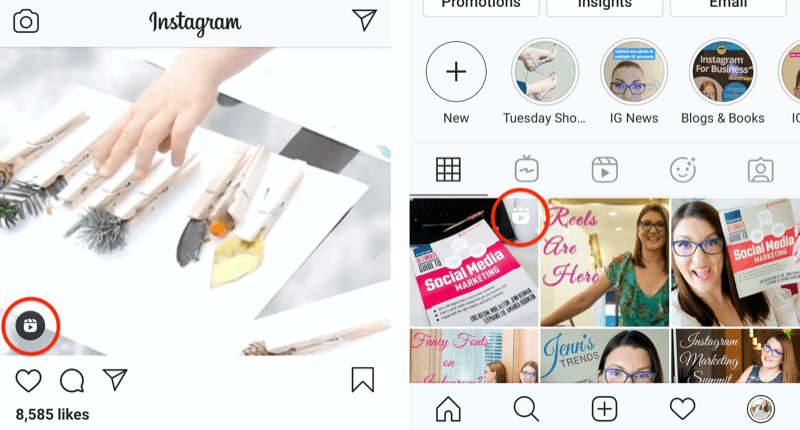Hoe u uw Apple TV-afstandsbediening kunt repareren die niet werkt
Appel Apple Tv Held / / September 02, 2022

Laatst geupdate op

Als je Apple TV-afstandsbediening niet meer werkt (en je hebt geen iPhone bij de hand), is je Apple TV nutteloos. Repareer uw Apple TV-afstandsbediening met behulp van deze handleiding.
Het is vervelend als het gebeurt, maar van tijd tot tijd kan uw Apple TV-afstandsbediening (of Siri-afstandsbediening) niet meer reageren en niet meer werken. Dit is niet ideaal, vooral als je films probeert te kijken en je favoriete programma's probeert te binge.
Dit komt vaak doordat de Apple TV-afstandsbediening niet meer is opgeladen of omdat de batterij erin (bij oudere modellen) helemaal leeg is. Er kunnen echter andere problemen zijn die het probleem veroorzaken. Als dit gebeurt, moet u ervoor zorgen dat uw Apple TV-afstandsbediening niet werkt.
Hier zijn enkele stappen die u kunt nemen om uw Apple TV-afstandsbediening weer aan het werk te krijgen.
Uw batterij opladen
De belangrijkste oorzaak van een niet-reagerende Apple TV-afstandsbediening is een bijna lege batterij die moet worden opgeladen. De voor de hand liggende oorzaak hiervoor is veelvuldig gebruik. Het kan echter ook zijn lading verliezen als de afstandsbediening enige tijd niet is gebruikt.
Als je een zogenaamde "Siri-afstandsbediening" hebt, die wordt geleverd met moderne generaties Apple TV's, kun je deze opladen met een bliksemkabel. Degene die u voor uw iPhone gebruikt, zal werken. Je kunt hem zelfs op je Mac of pc aansluiten met de Lightning-naar-USB-kabel. Sluit hiervoor de Lightning-poort aan de onderkant van de afstandsbediening en het USB-uiteinde aan op een voedingsbron of computer.
Laat de afstandsbediening een half uur opladen om genoeg sap te krijgen om hem weer te laten werken. Houd er rekening mee dat een volledige lading tot drie uur duurt, dus u wilt hem 's nachts opladen.

Er is geen Lightning-kabel als je een oudere generatie Apple TV hebt. In plaats daarvan moet u de knoopcelbatterij aan de onderkant vervangen.
Het batterijniveau controleren op een Apple TV Remote
Als u wilt weten hoeveel lading er nog in uw afstandsbediening zit, kunt u dit vinden in het instellingenmenu van uw Apple TV.
Het batterijniveau voor uw Apple TV-afstandsbediening vinden:
- Zet je Apple TV aan en open Instellingen.
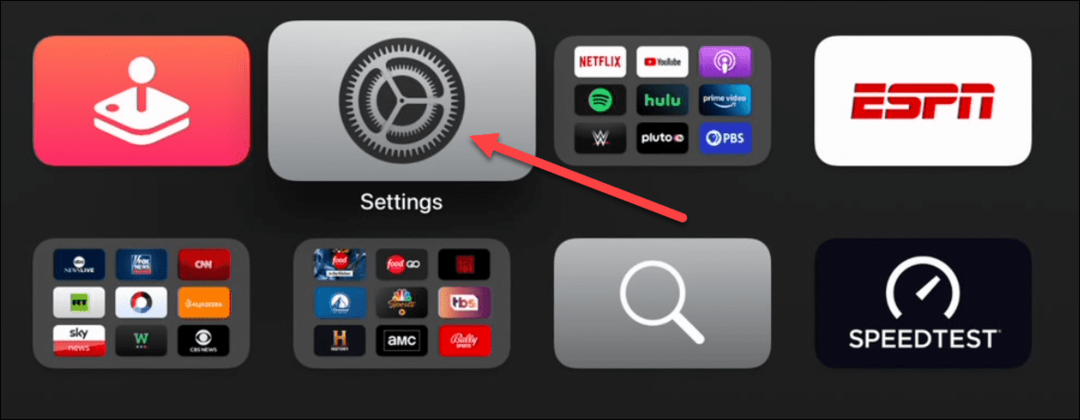
- Selecteer in het menu Afstandsbedieningen en apparaten van de lijst.
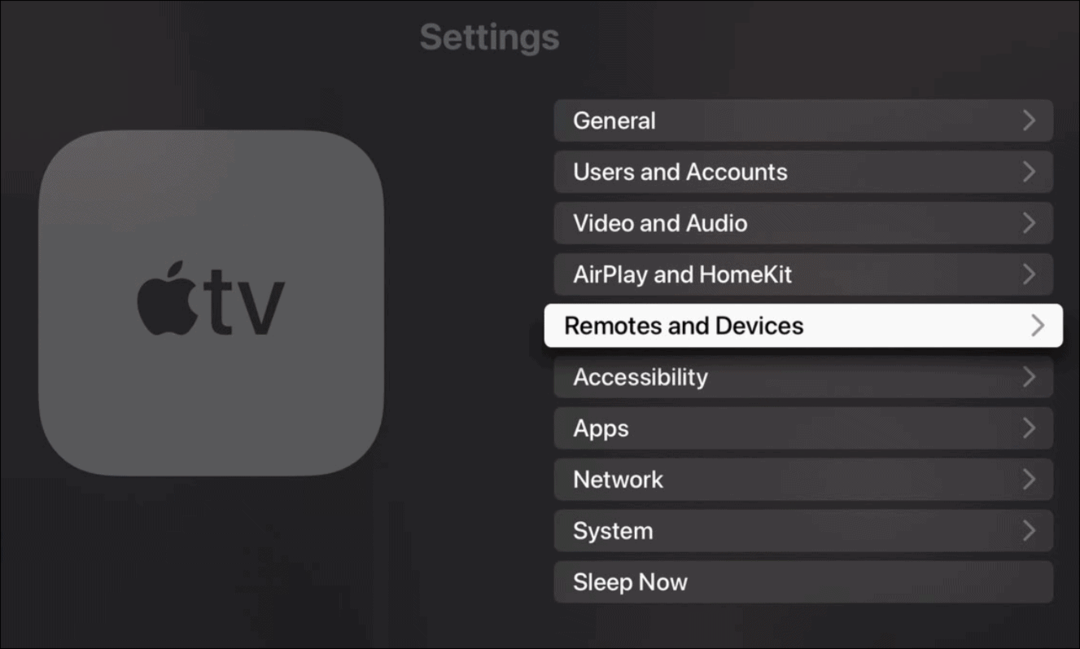
- Klik Op afstand op het volgende scherm.
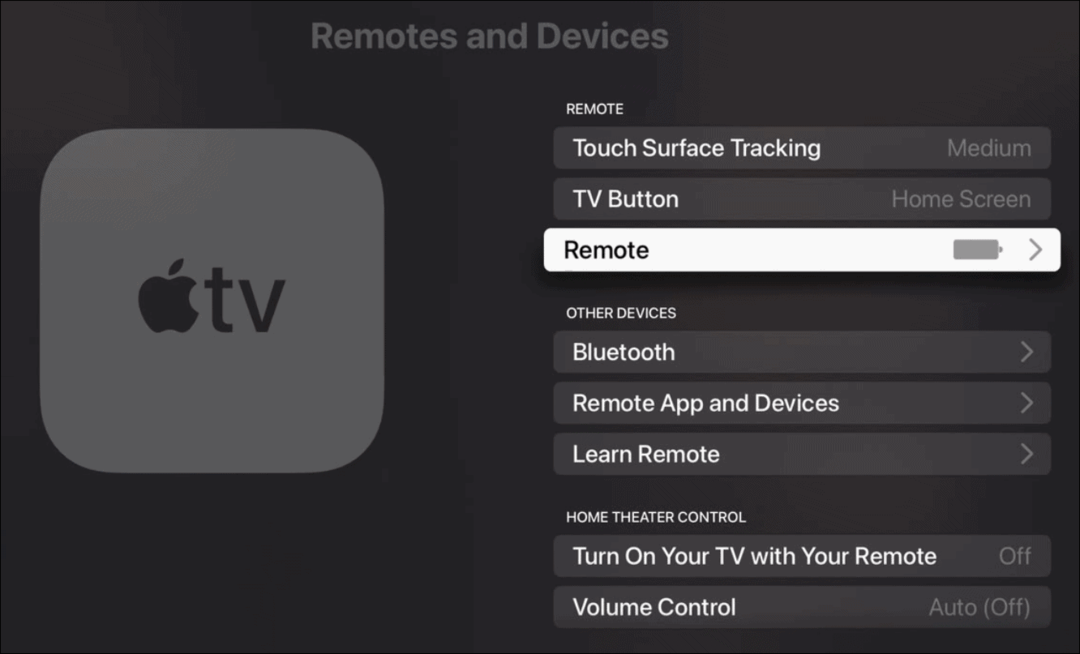
- U ziet het procentuele niveau voor de batterij van de afstandsbediening naast de Batterijniveau keuze.
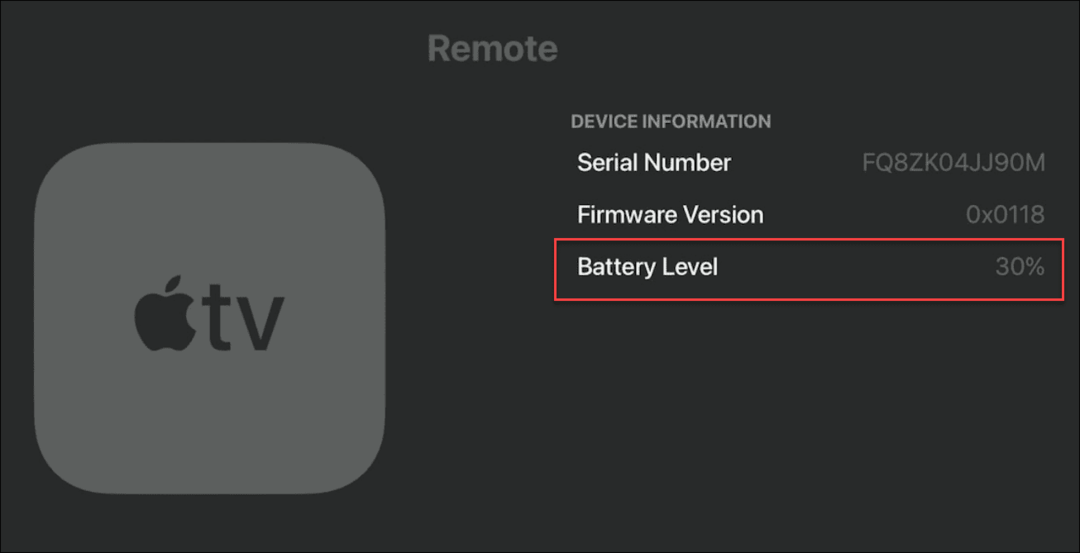
Reset uw Apple TV-afstandsbediening
Een ander ding dat u kunt proberen, is de afstandsbediening zelf opnieuw in te stellen. De stappen voor het resetten van een Siri-afstandsbediening zijn hetzelfde voor apparaten van de eerste en tweede generatie.
Uw Apple TV-afstandsbediening resetten:
- Houd in het zicht van de Apple TV-box de. ingedrukt TV-knop en de Volume verminderen tegelijkertijd knop voor vijf seconden.
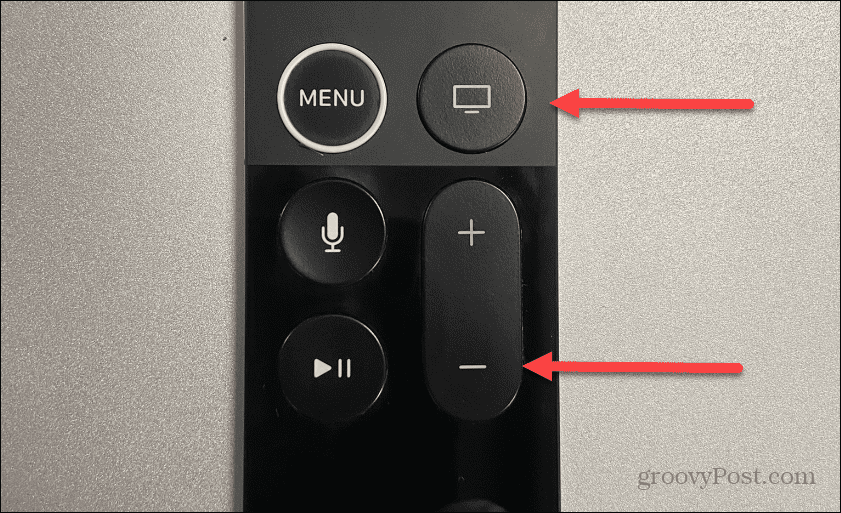
- Het statuslampje aan de voorkant van de doos knippert aan en uit.
- Je ziet een "Verbinding verbroken” op uw tv terwijl de afstandsbediening wordt gereset.
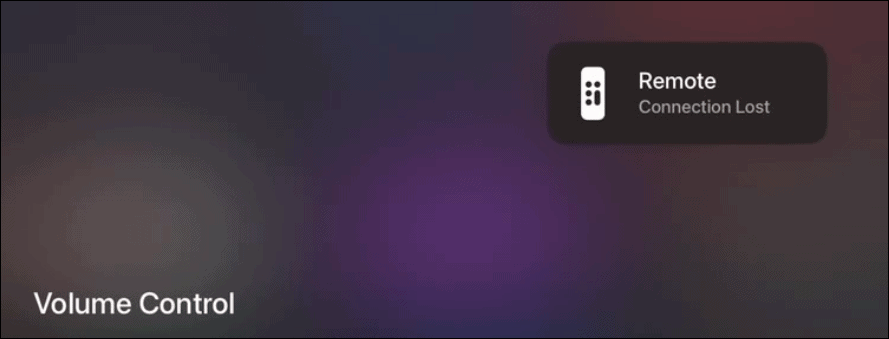
- Laat beide knoppen los en wacht ongeveer 10 seconden.
- Nadat de afstandsbediening opnieuw is ingesteld, ziet u een verbindingsmelding op uw tv - u kunt de afstandsbediening weer gaan gebruiken.
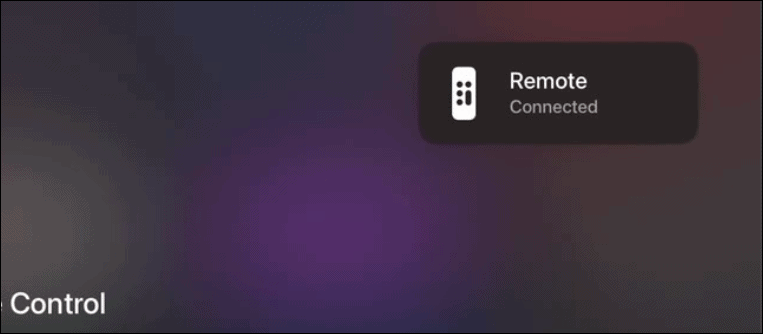
Opmerking: Als u een ouder Apple TV-model hebt, kunt u deze opnieuw opstarten door de knoopcelbatterij te verwijderen, een paar seconden te wachten en deze weer terug te plaatsen.
Start uw Apple TV opnieuw op
Jij kan herstart je Apple TV box als uw afstandsbediening u nog steeds problemen geeft. Aangezien de afstandsbediening niet werkt, moet u het apparaat uit en weer inschakelen.
Om uw Apple TV opnieuw op te starten, zoekt u het netsnoer en haalt u de stekker uit het stopcontact. Wacht ongeveer 15-20 seconden en steek de stekker weer in het stopcontact of de overspanningsbeveiliging.

Als u het netsnoer loskoppelt, wordt het Apple TV-besturingssysteem opnieuw geladen en vernieuwd zonder instellingen te verliezen. Nadat het weer is ingeschakeld, controleert u of de afstandsbediening nu werkt.
Koppel de afstandsbediening opnieuw
De afstandsbediening is ingesteld om te koppelen met de Apple TV uit de doos. Het kan echter zijn dat de verbinding is verbroken en dat u het handmatig opnieuw moet koppelen. Schakel uw Apple TV in en zorg ervoor dat deze is aangesloten op de voeding en HDMI.
Als je de 1st generatie Siri-afstandsbediening, plaats deze op 10 cm afstand van de Apple TV en houd de Volume omhoog en Menu knoppen vijf seconden ingedrukt.
Voor de 2nd generatie Siri-afstandsbediening (circulaire directionele bediening), plaats deze op 3-4 inch afstand van de doos en houd de Volume omhoog en Rug knoppen vijf seconden ingedrukt.
Op oudere generatie Apple TV-afstandsbedieningen is het proces een beetje anders. U moet de afstandsbediening eerst ontkoppelen en vervolgens opnieuw koppelen. Houd vervolgens de Menu knop en Linker pijl knop om het te ontkoppelen. Houd daarna de Menu knop en Rechter pijl zes seconden ingedrukt.
Probeer de Apple TV Remote-app
Als de box werkt, maar u de afstandsbediening niet kunt aansluiten, is dit waarschijnlijk een probleem met de afstandsbediening zelf. Probeer voordat je opgeeft de Apple TV Remote-app. Je kunt het uitvoeren op een iPhone, iPad en iPod Touch. Het biedt alle functies van de afstandsbediening, plus een ingebouwd toetsenbord voor eenvoudiger zoeken.
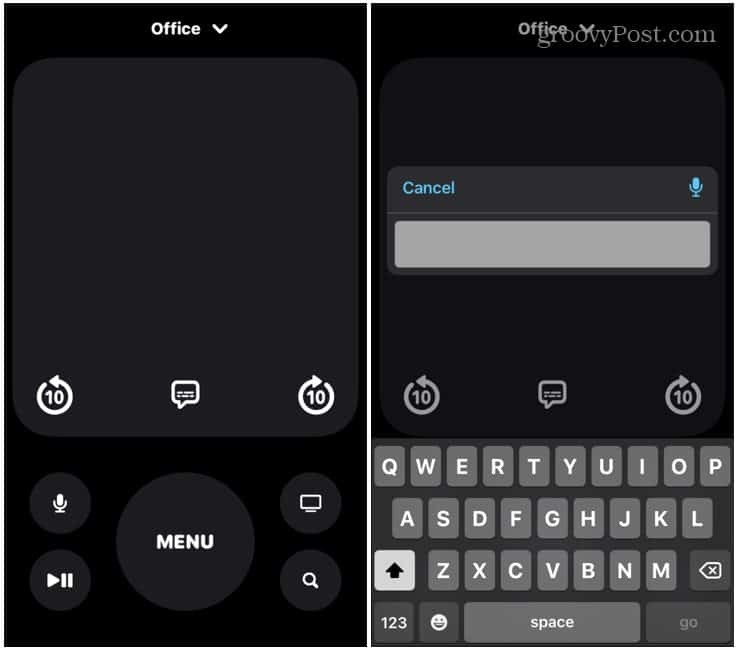
Opmerking: Als u een Android-gebruiker bent, is er geen officiële app van Apple. Sommigen maken het proces echter opnieuw met behulp van een app van derden, maar de resultaten zullen variëren. Zorg er ook voor dat u een vertrouwde app gebruikt voordat u deze op uw telefoon installeert. Een Apple TV-app op afstand heeft bijvoorbeeld geen toegang tot uw contacten nodig.
Uw Apple TV repareren
Wanneer uw Apple TV-afstandsbediening niet meer werkt, kan dit frustrerend zijn. Als u de bovenstaande stappen gebruikt, zou het echter weer voor u moeten werken. Als de bovenstaande stappen echter niet werken, overweeg dan om contact op te nemen met Apple-klantenservice of een nieuwe kopen Siri-afstandsbediening online— het werkt met Apple TV HD- en 4K-modellen.
Streamen is niet het enige dat u met Apple TV kunt doen. U kunt bijvoorbeeld: koppel er een HomePod aan en kalibreer uw Apple TV met uw iPhone.
Hoe u uw productsleutel voor Windows 11 kunt vinden
Als u uw Windows 11-productcode moet overdragen of alleen nodig hebt om een schone installatie van het besturingssysteem uit te voeren,...
Hoe de cache, cookies en browsegeschiedenis van Google Chrome te wissen
Chrome doet uitstekend werk door uw browsegeschiedenis, cachegeheugen en cookies op te slaan om uw browserprestaties online te optimaliseren. Haar is hoe te...
Prijsvergelijking in de winkel: hoe u online prijzen kunt krijgen terwijl u in de winkel winkelt
Kopen in de winkel betekent niet dat je hogere prijzen moet betalen. Dankzij prijsaanpassingsgaranties kunt u online kortingen krijgen tijdens het winkelen in...